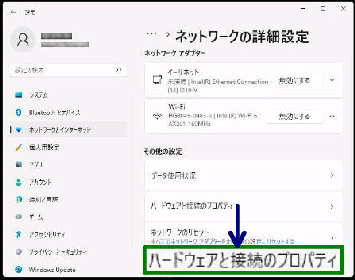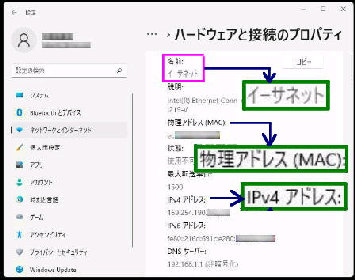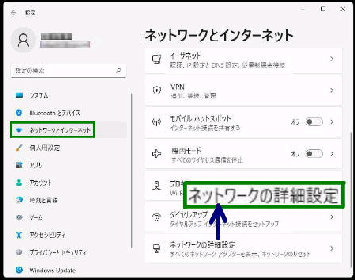「ハードウェアと接続のプロパティ」 画面
になります。尚、インターネットに接続して
いなくても表示可能です。
● ハードウェアと接続のプロパティを表示する
左図は 「イーサネット」 が表示されて
いますが、下方にスクロールしていくと
Wi-Fi や、Bluetooth ネットワーク接続
などが表示されます。
「ネットワークの詳細設定」 画面になり
ます。「ハードウェアと接続のプロパティ」
をクリックしてください。
Wi-Fi、イーサネット、Bluetooth など PC
に複数のネットワークアダプターが搭載
されている場合、そのすべてのプロパティ
を一覧表示することができます。
「ネットワークとインターネット」 画面です。
設定→ ネットワークとインターネット
の順に選択すると、この画面になります。
「ネットワークの詳細設定」 を選択して
ください。
各ネットワークアダプターの IP アドレス、
MAC アドレス などの情報も分かります。
《 Windows 11 バージョン21H2 画面 》
・アダプターの説明 ・MACアドレス ・最大転送単位
・リンク速度(送受信) ・DHCP 関連 ・IPv4/IPv6
■接続中 Wi-Fi の主な表示項目
・デフォルトゲートウェイ ・DNSサーバ関連
・ネットワーク名 ・ネットワークのカテゴリ など